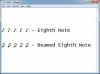Conexiunile Bluetooth permit dispozitivelor să se conecteze fără a utiliza fire sau cabluri. Unii utilizatori ai laptopului Sony Vaio au întâmpinat probleme cu conectarea dispozitivelor Bluetooth cu computerul lor. Problema constă în activarea funcției Bluetooth a lui Vaio. Aceasta este activată prin managerul de setări pentru comutatoare fără fir al computerului. Pictograma pentru aceasta se află în bara de sistem din bara de activități atunci când computerul este achiziționat pentru prima dată.
Pasul 1
Faceți dublu clic pe pictograma „Setări comutator fără fir” din bara de sistem a barei de activități. Este o pictogramă albastru-verde cu „LAN” într-un colț și „B” în celălalt.
Videoclipul zilei
Pasul 2
Verificați setarea „Activare dispozitiv Bluetooth” din secțiunea Dispozitiv Bluetooth.
Pasul 3
Faceți clic pe „OK”.
Pasul 4
Dacă dispozitivul a fost deja activat, schimbați LAN wireless de la „2.4GHz” la „5GHz”, deoarece, ca avertisment mesajul ar trebui să spună, folosind LAN fără fir de 2,4 GHz și dispozitivul Bluetooth poate face conexiunea instabil.
Pasul 5
Faceți clic pe butonul „Aplicați” după ce casetele corespunzătoare sunt bifate pentru a activa semnalul Bluetooth. O lumină albastră ar trebui să se aprindă lângă comutatorul de pornire/oprire al computerului pentru radioul Wi-Fi.
Pasul 6
Faceți clic pe „OK”. Ar trebui să apară o altă casetă de dialog care explică că pictograma Setări comutator fără fir ar trebui să fie acum în bara de activități. Utilizați această pictogramă dacă trebuie să opriți sau să porniți dispozitivul Bluetooth în viitor.